win10文档被挂起 WIN10系统打印机文档被挂起解决办法
更新时间:2024-05-27 15:09:15作者:yang
在使用WIN10系统打印机时,有时候会遇到文档被挂起的情况,让人非常困惑和烦恼,这种问题可能会导致打印任务无法完成,影响工作效率。不过不用担心我们可以通过一些简单的方法来解决这个问题,让打印机文档顺利打印出来。接下来我们将介绍一些解决办法,帮助您顺利解决WIN10系统打印机文档被挂起的问题。
操作方法:
1.点击电脑左下角的【开始】图标,选择【设备和打印机】。
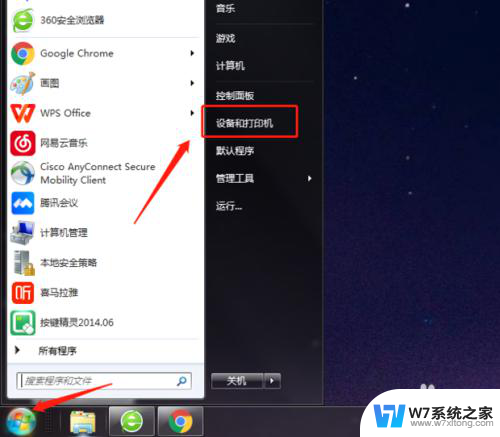
2.选中失效的打印机,右击选择【删除设备】。
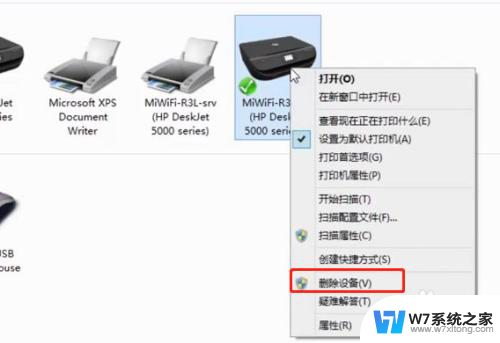
3.选择左上方的【添加打印机】。
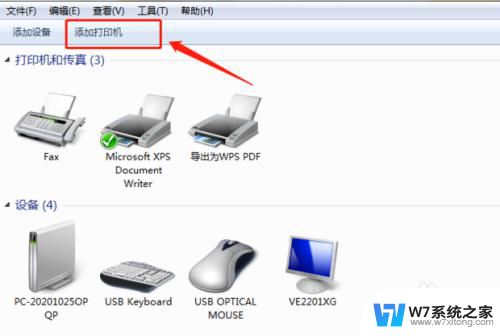
4.选择需要的打印设备。
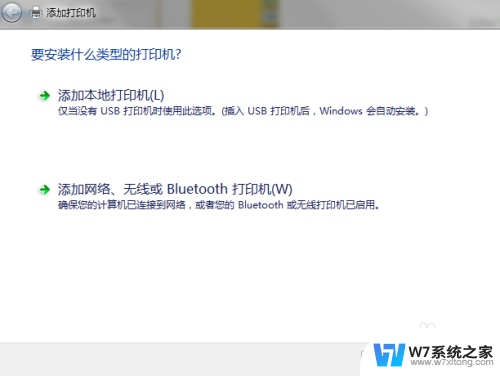
5.装完后,输入打印机名称。单击【下一步】,根据个人喜好选择是否共享,单击下一步,单击完成即可。

以上就是win10文档被挂起的全部内容,如果你遇到了这种情况,可以按照以上方法来解决,希望这些方法对你有所帮助。
win10文档被挂起 WIN10系统打印机文档被挂起解决办法相关教程
-
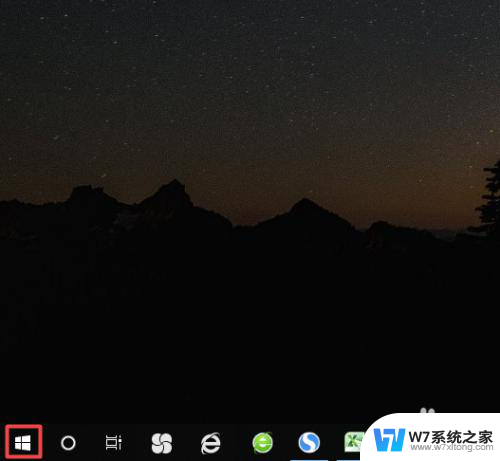 win10挂机老掉线 Win10系统频繁掉线解决方法
win10挂机老掉线 Win10系统频繁掉线解决方法2024-07-06
-
 系统换win10后打印机出错 Win10网络打印机打印错误解决方法
系统换win10后打印机出错 Win10网络打印机打印错误解决方法2024-03-29
-
 win10恢复被删除的文件 Win10系统如何找回被误删除的文件
win10恢复被删除的文件 Win10系统如何找回被误删除的文件2024-07-17
-
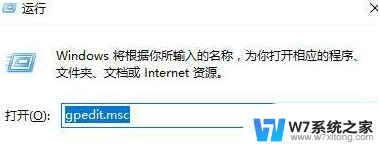 xp共享win10的打印机拒绝访问 XP系统连接Win10打印机被拒绝怎么办
xp共享win10的打印机拒绝访问 XP系统连接Win10打印机被拒绝怎么办2024-05-22
- win10更新后打印机错误 Win10打印机无法打印错误代码解决方法
- win10打印机突然不能打印了 Win10 1709 LQ615KII打印机无法打印解决方法
- win10电脑所有exe都打不开 Win10系统打不开exe文件的解决方法
- win10中文显示乱码 Win10文档中文显示乱码的解决方案
- win10显示策略服务已被禁用 win10组策略被禁用如何解决
- win10系统默认打印机怎么改 Win10系统默认打印机设置方法
- 新买电脑的激活win10密钥 如何找到本机Win10系统的激活码
- 电脑不识别sd卡怎么办 win10更新后sd卡无法识别怎么处理
- windows10自动锁屏 win10怎么设置自动锁屏时间
- win10蓝屏打不开 win10开机蓝屏无法进入系统怎么办
- win10专业版怎么新建账户 Win10怎么新建用户账户
- win10电脑设置密码怎么设置 win10如何设置开机密码
win10系统教程推荐
- 1 新买电脑的激活win10密钥 如何找到本机Win10系统的激活码
- 2 win10蓝屏打不开 win10开机蓝屏无法进入系统怎么办
- 3 windows10怎么添加英文键盘 win10如何在任务栏添加英文键盘
- 4 win10修改msconfig无法开机 Win10修改msconfig后无法启动怎么办
- 5 程序字体大小怎么设置 Windows10如何调整桌面图标大小
- 6 电脑状态栏透明度怎么设置 win10系统任务栏透明度调整步骤
- 7 win10怎么进行系统还原 Win10系统怎么进行备份和还原
- 8 win10怎么查看密钥期限 Win10激活到期时间怎么查看
- 9 关机后停止usb供电 win10关机时USB供电设置方法
- 10 windows超级用户名 Win10怎样编辑超级管理员Administrator用户名